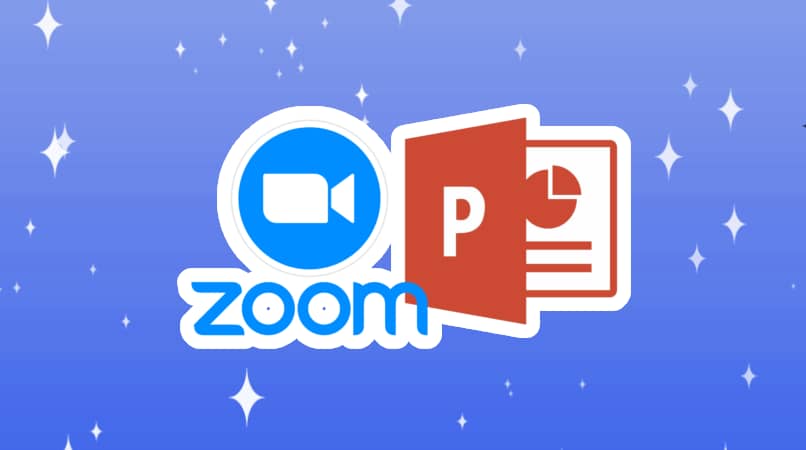
Através da plataforma Zoom, você pode compartilhar sua tela para que as pessoas com quem você está falando possam ver o que você está fazendo no seu celular durante uma videochamada; você pode mostrar os aplicativos no seu celular e trabalhe neles ao vivoVocê também pode compartilhar seus slides do PowerPoint para que eles possam vê-los como se essa pessoa estivesse na frente do seu celular.
Quais etapas você deve seguir para compartilhar sua apresentação do PowerPoint no Zoom?
O aplicativo Zoom possibilita que você compartilhe suas apresentações do PowerPoint no meio de uma chamada ou reunião do Zoom, mas se você quiser fazer isso, você deve ter a versão mais atualizada do aplicativo no seu celular; além disso, tenha um celular ‘Android 5.0.0’ ou superior, ou um celular ‘iOS 5.0.0’ ou superior.
Além disso, você deve tem o aplicativo PowerPoint; da mesma forma, você deve ter a versão mais atual para evitar transtornos no processo.
Usando seu aplicativo em Zoom do Android
Para compartilhar sua tela e mostrar sua apresentação do PowerPoint no Android, você deve acessar o aplicativo, deve ter iniciado uma reunião do Zoom ou juntaram-se a um que está em andamento.
Uma vez na reunião, você deve ir até a parte central inferior da tela e clicar na opção ‘Compartilhar’; Uma lista de opções de compartilhamento será exibida, entre elas está a opção de compartilhar documentos, é este que tornará o seu objetivo possível.
Depois de selecionar a opção ‘Documento’, você entrará em uma nova guia que mostrará as pastas onde você pode procurar por sua apresentação do PowerPoint, normalmente esses tipos de arquivos Eles estão localizados na pasta ‘Documentos’, assim que encontrar a sua apresentação em PowerPoint, deve clicar sobre ela e selecionar a opção ‘Compartilhar tela’.
Após escolher a opção de compartilhar tela, você poderá retornar à sua reunião e desta vez incluirá sua apresentação do PowerPoint na tela; a pessoa com quem você está falando ou os membros da reunião atual eles poderão ver o documento na tela.
Do seu dispositivo móvel iPhone
Você pode compartilhar a tela do seu celular iPhone e adicione sua apresentação de PowerPoint à reunião; Para fazer isso, você deve estar em uma reunião do Zoom que você iniciou ou uma em que você ingressou, você deve selecionar a opção ‘Compartilhar’ e, em seguida, selecionar ‘Tela’.
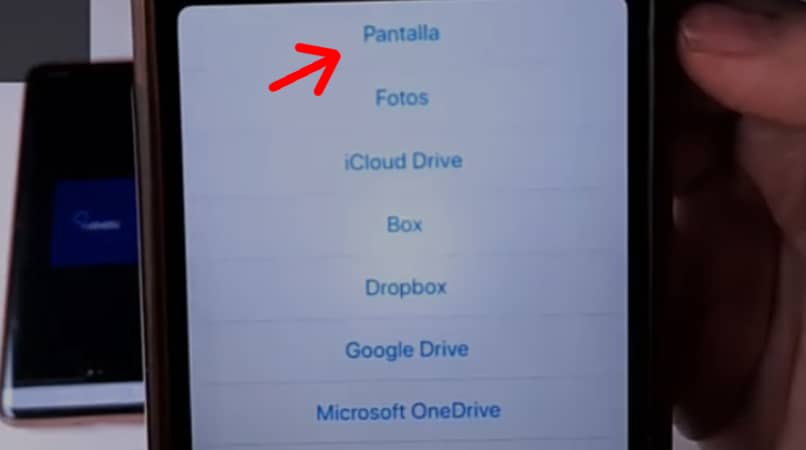
Você deve clicar na opção ‘Iniciar transmissão’; a partir daí, o conteúdo da sua tela pode ser visto pela pessoa com quem você está falando ou pelos membros da reunião como se fosse o seu próprio celular executando os aplicativos que você executa a partir do seu.
Depois de compartilhar sua tela, você pode ir para a sua apresentação do PowerPoint e controlá-la para que outras pessoas possam vê-la através de suas telas, lembre-se dos movimentos que você faz na tela do seu celular pode ser visto por outros.
Como colocar sua apresentação do PowerPoint na visualização do moderador?
A visualização do apresentador no PowerPoint permite que você veja o próximo slide, o atual e as anotações do orador, veja os detalhes da apresentação e fazer algumas mudanças.
Você deve acessar o seu aplicativo PowerPoint e estar dentro da sua apresentação, selecionar a opção ‘Visualização do Apresentador’ e a seguir selecionar ‘Desde o início’. Isso também permite que você dê uma boa explicação de seus slides, você pode até fazer algumas melhorias.
Como ativar o som ao compartilhar uma tela em seu aplicativo Zoom?
Se você deseja que o som do seu computador seja ouvido durante a tela compartilhada em uma reunião do Zoom; você deve estar em uma reunião do Zoom iniciada por você ou um ao qual você se juntou.
Pressione a opção ‘Compartilhar tela’, esta opção está na barra de ferramentas dentro da reunião; Você deve selecionar o aplicativo ou tela que deseja compartilhar e selecionar a opção ‘Compartilhar som’ encontrada no canto inferior esquerdo da janela de seleção de recursos compartilhados.
Você também pode compartilhar o som do seu dispositivo depois de iniciar o compartilhamento de tela, você deve pressionar a opção ‘Mais’ na barra de ferramentas e selecionar a opção ‘Compartilhar som’.
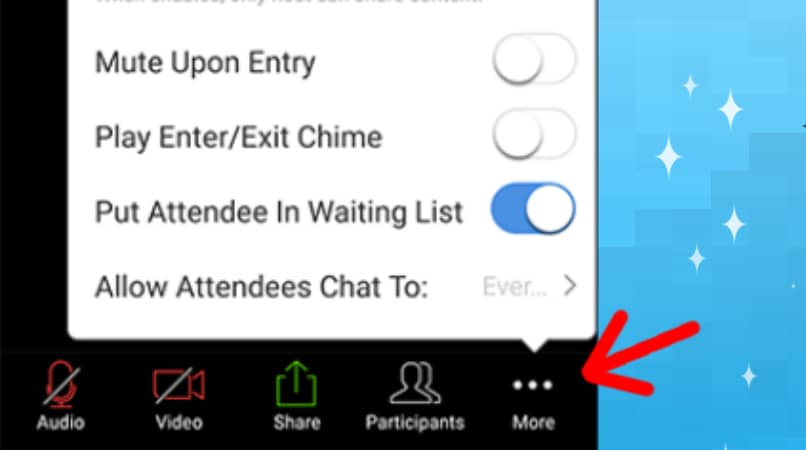
Por que você não consegue compartilhar a tela com eficácia no Zoom?
Se você não puder compartilhar sua tela durante uma reunião de Zoom de forma eficaz; é provável que você esteja apresentando um problema devido a um falta de atualização em seu aplicativo Zoom, você deve atualizar o aplicativo Zoom para evitar este e outros problemas. É recomendável garantir que você tenha a versão mais atual do aplicativo antes de iniciar uma reunião em Zoom.
O sinal da Internet também pode afetar muito, esta plataforma requer um sinal estável para executar suas funções de forma eficaz, caso contrário, podem ocorrer alguns erros ao compartilhar a tela.
Esteja perto do ponto de acesso de conexão Talvez consiga resolver o problema do sinal de internet, evitando também que muitos aparelhos fiquem conectados na mesma rede e causem interferências. Você também pode se conectar ao seu ponto de acesso com fio para evitar a interferência de outros dispositivos e aumentar o sinal de conexão.

Você também pode tentar corrigir esse problema feche os aplicativos que você não está usando Pois, isso pode deixar seu computador lento ou pesado, pode interromper os processos normais dos aplicativos que você está utilizando, neste caso a plataforma Zoom.